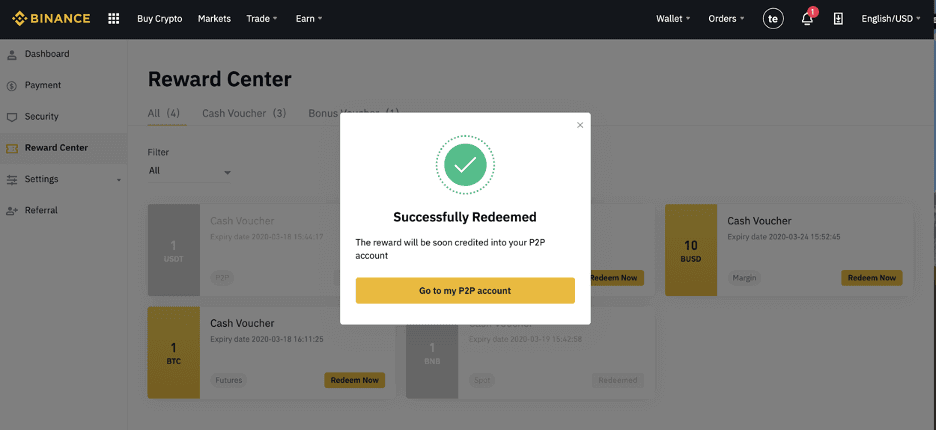Hoe om rekening by Binance te registreer
Binance is een van die wêreld se voorste cryptocurrency -uitruilings, wat gebruikers 'n veilige en doeltreffende platform bied om digitale bates te verhandel.
Of u nou 'n beginner of 'n ervare handelaar is, die registrasie van 'n rekening op Binance is die eerste stap in die rigting van toegang tot 'n wye verskeidenheid kripto-verwante dienste, insluitend plekhandel, futures, staking en meer. In hierdie gids sal ons u deur die proses van 'n rekening op Binance lei.
Of u nou 'n beginner of 'n ervare handelaar is, die registrasie van 'n rekening op Binance is die eerste stap in die rigting van toegang tot 'n wye verskeidenheid kripto-verwante dienste, insluitend plekhandel, futures, staking en meer. In hierdie gids sal ons u deur die proses van 'n rekening op Binance lei.

Hoe om 'n rekening op Binance te registreer met telefoonnommer of e-pos
1. Gaan na Binance en klik [ Registreer ]. 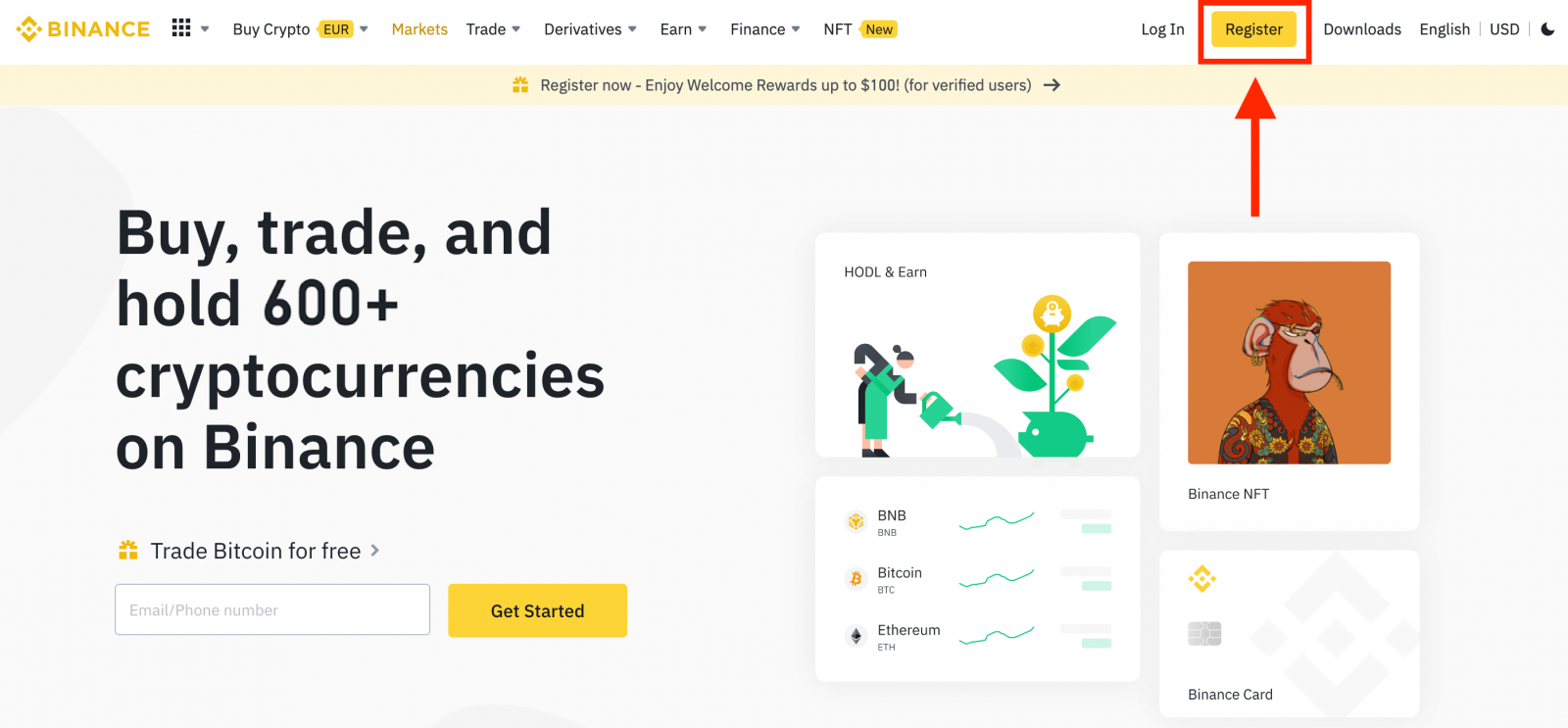
2. Kies 'n registrasiemetode. Jy kan inteken met jou e-posadres, telefoonnommer en Apple- of Google-rekening.
As jy 'n entiteitsrekening wil skep, klik [Sluit aan vir 'n entiteitsrekening] . Kies asseblief die tipe rekening versigtig. Sodra jy geregistreer is, kan jy nie die rekeningtipe verander nie.
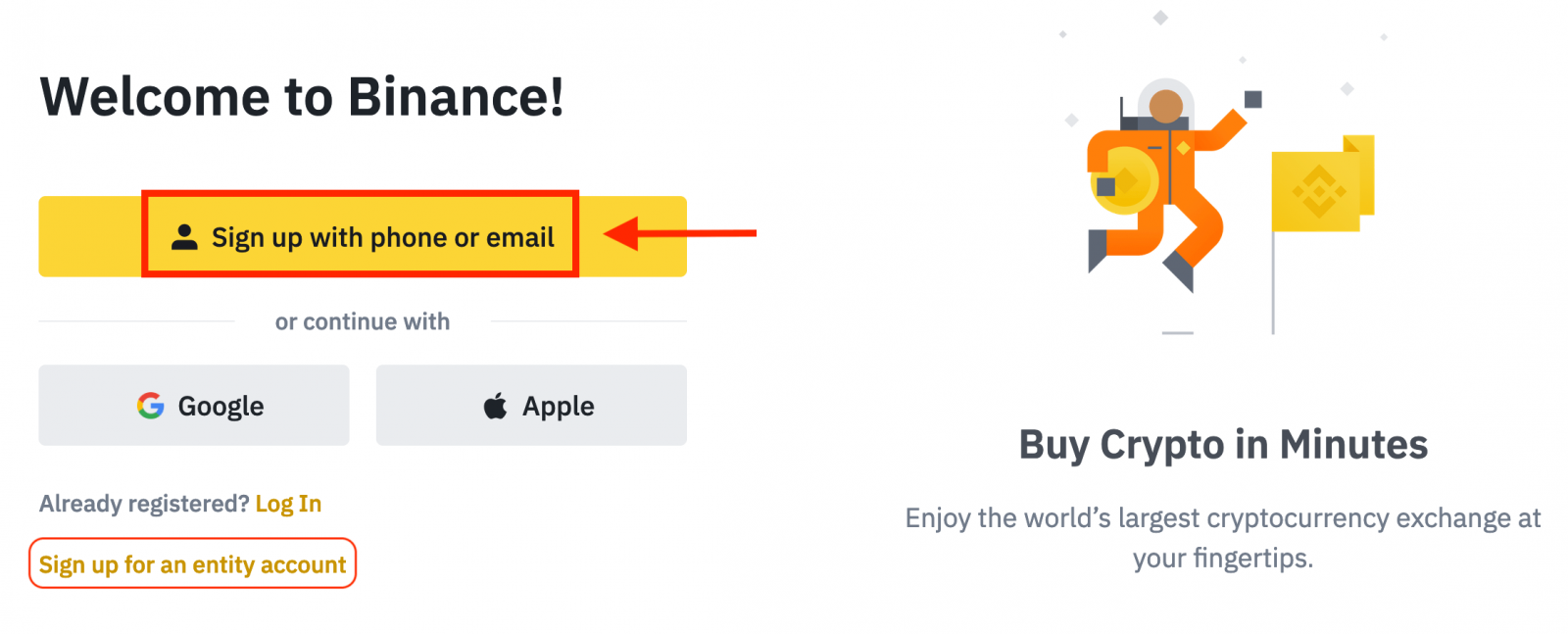
3. Kies [E-pos] of [Foonnommer] en voer jou e-posadres/foonnommer in. Skep dan 'n veilige wagwoord vir jou rekening.
Let wel:
- Jou wagwoord moet ten minste 8 karakters bevat , insluitend een hoofletter en een nommer.
- As jy deur 'n vriend verwys is om op Binance te registreer, maak seker dat jy hul verwysings-ID invul (opsioneel).
Lees en stem in tot die diensbepalings en privaatheidsbeleid, en klik dan [Skep persoonlike rekening].

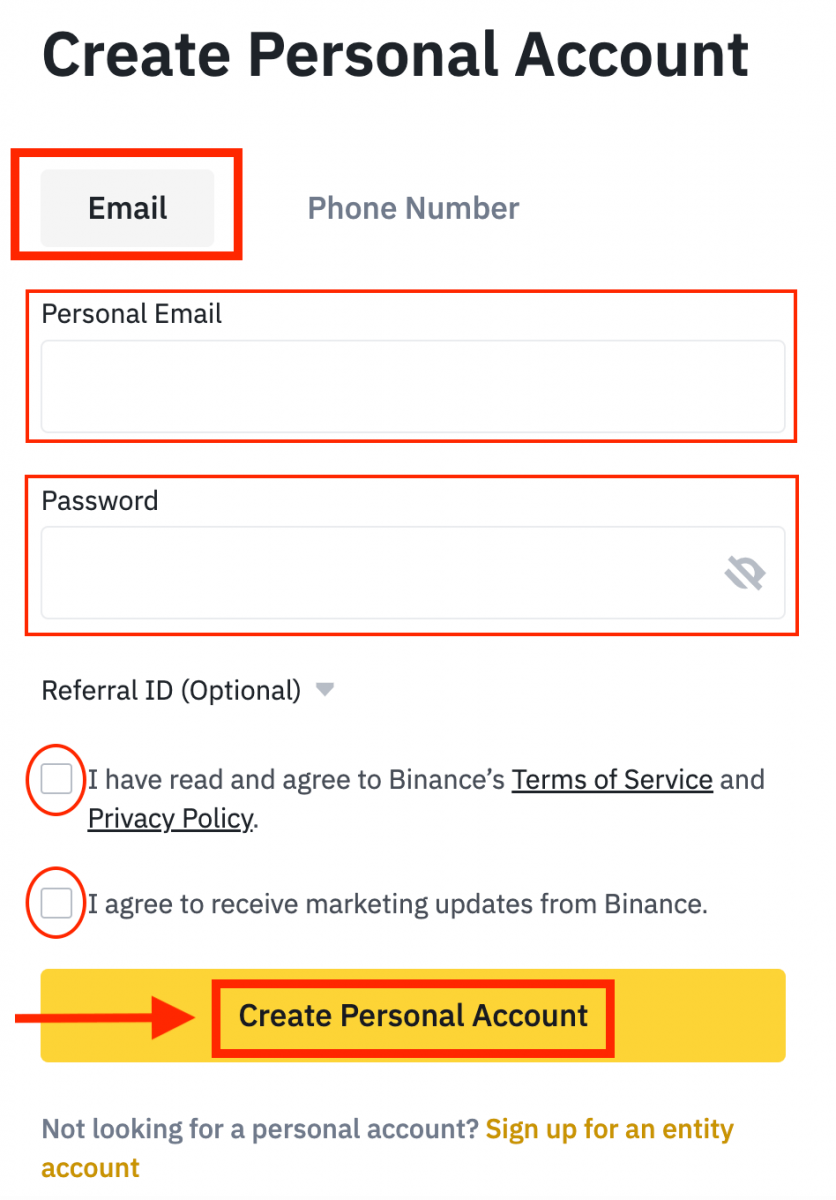
4. Jy sal 'n 6-syfer-verifikasiekode in jou e-pos of telefoon ontvang. Voer die kode binne 30 minute in en klik op [Stuur] .
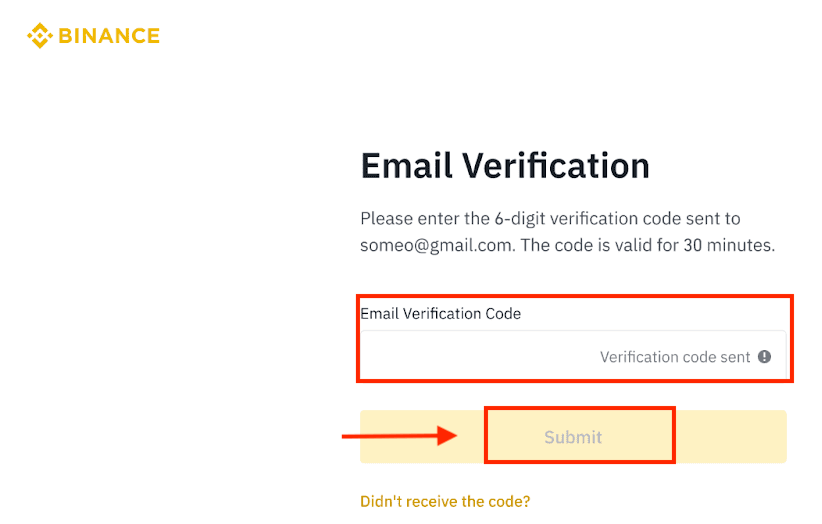
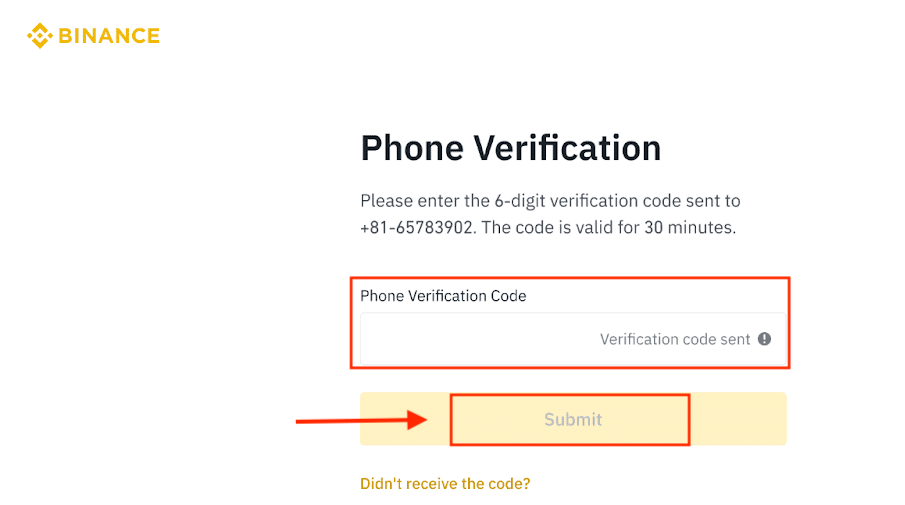
5. Baie geluk, jy het suksesvol op Binance geregistreer.
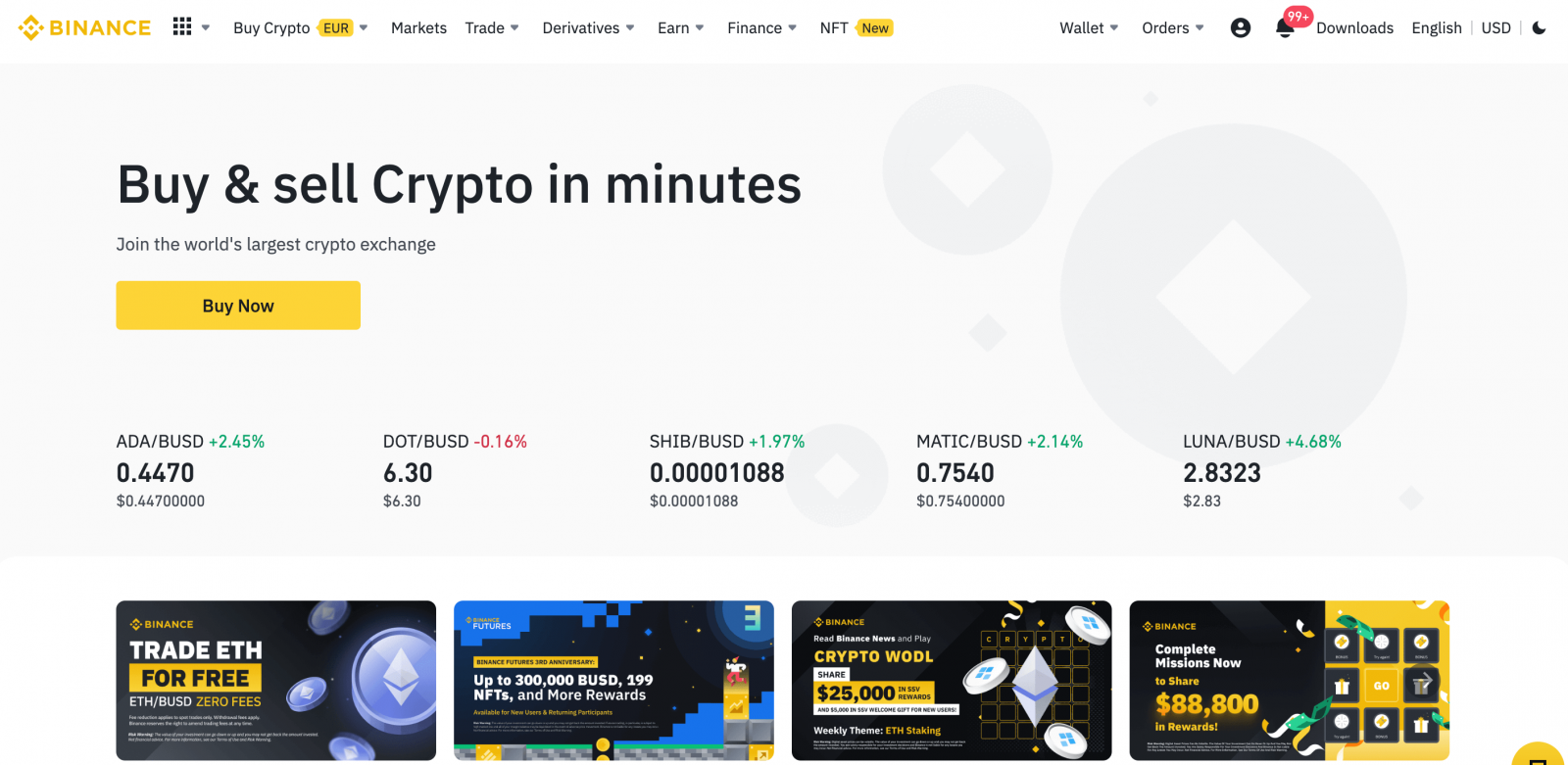
Hoe om 'n rekening op Binance by Apple te registreer
1. Alternatiewelik kan jy inteken met Enkelaanmelding met jou Apple-rekening deur Binance te besoek en [ Registreer ] te klik.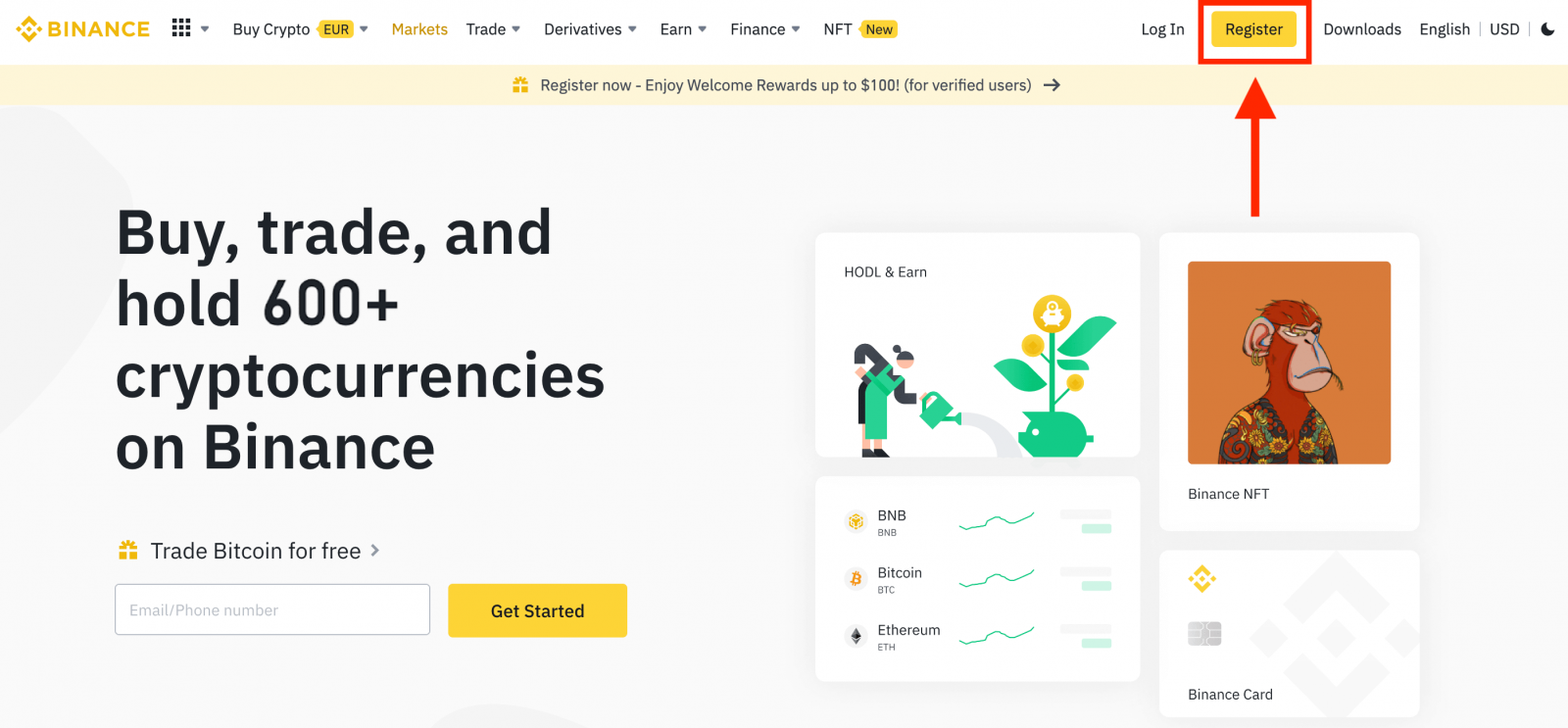
2. Kies [ Apple ], 'n opspringvenster sal verskyn, en jy sal gevra word om met jou Apple-rekening by Binance aan te meld.
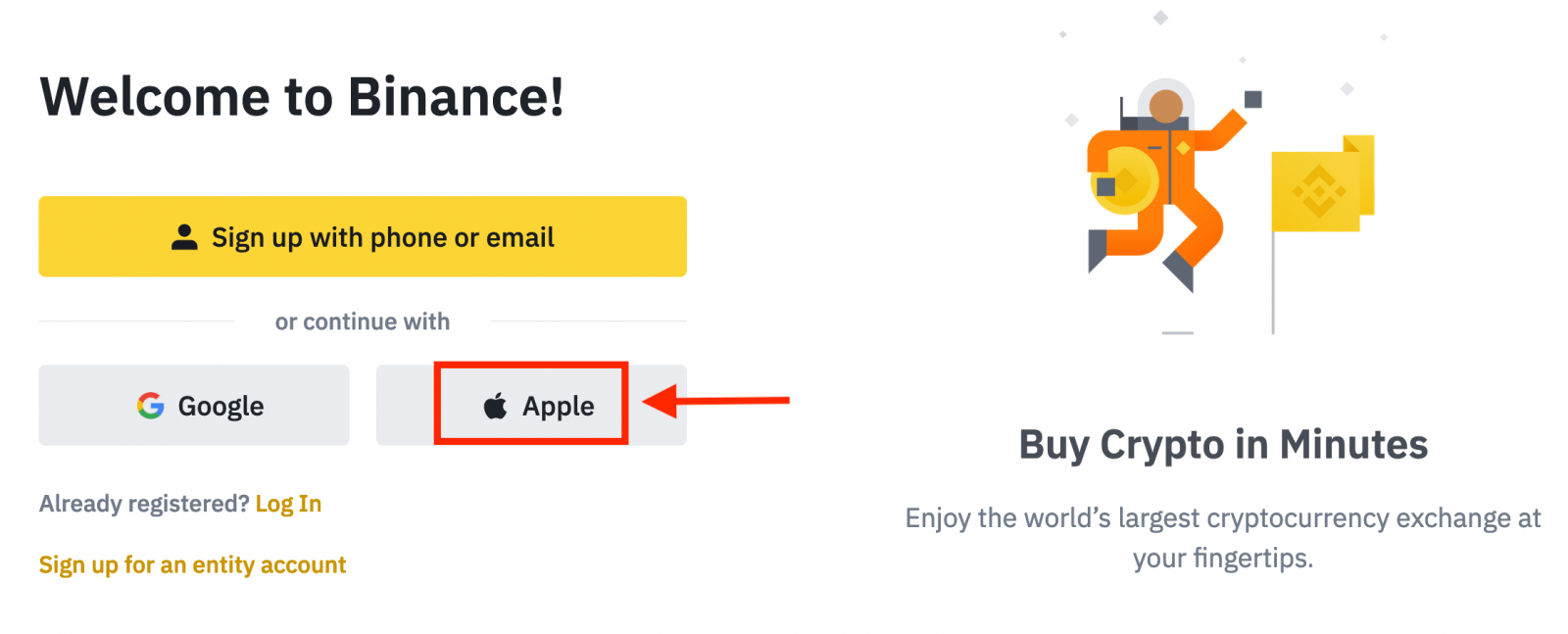
3. Voer jou Apple ID en wagwoord in om by Binance aan te meld.
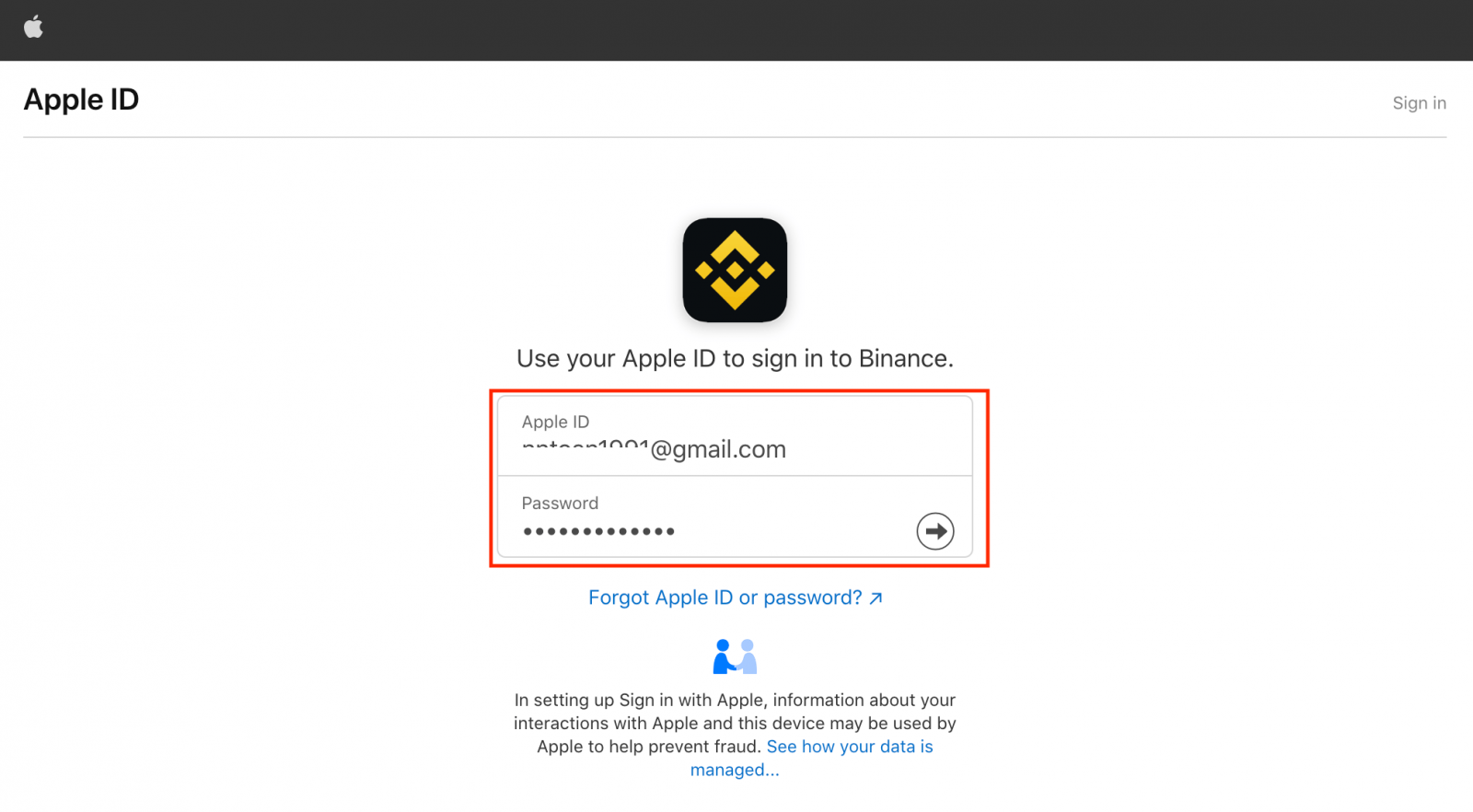
Klik "Gaan voort".
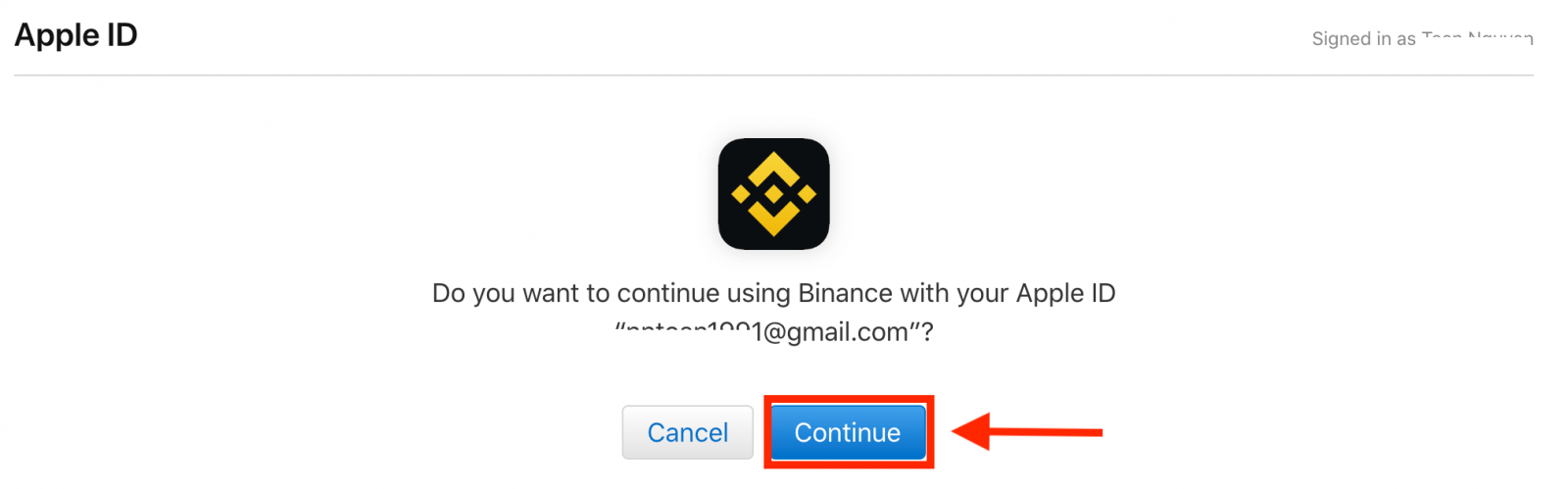
4. Nadat u aangemeld het, sal u na die Binance-webwerf herlei word. As jy deur 'n vriend verwys is om op Binance te registreer, maak seker dat jy hul verwysings-ID invul (opsioneel).
Lees en stem in tot die diensbepalings en privaatheidsbeleid, klik dan op [ Bevestig ].
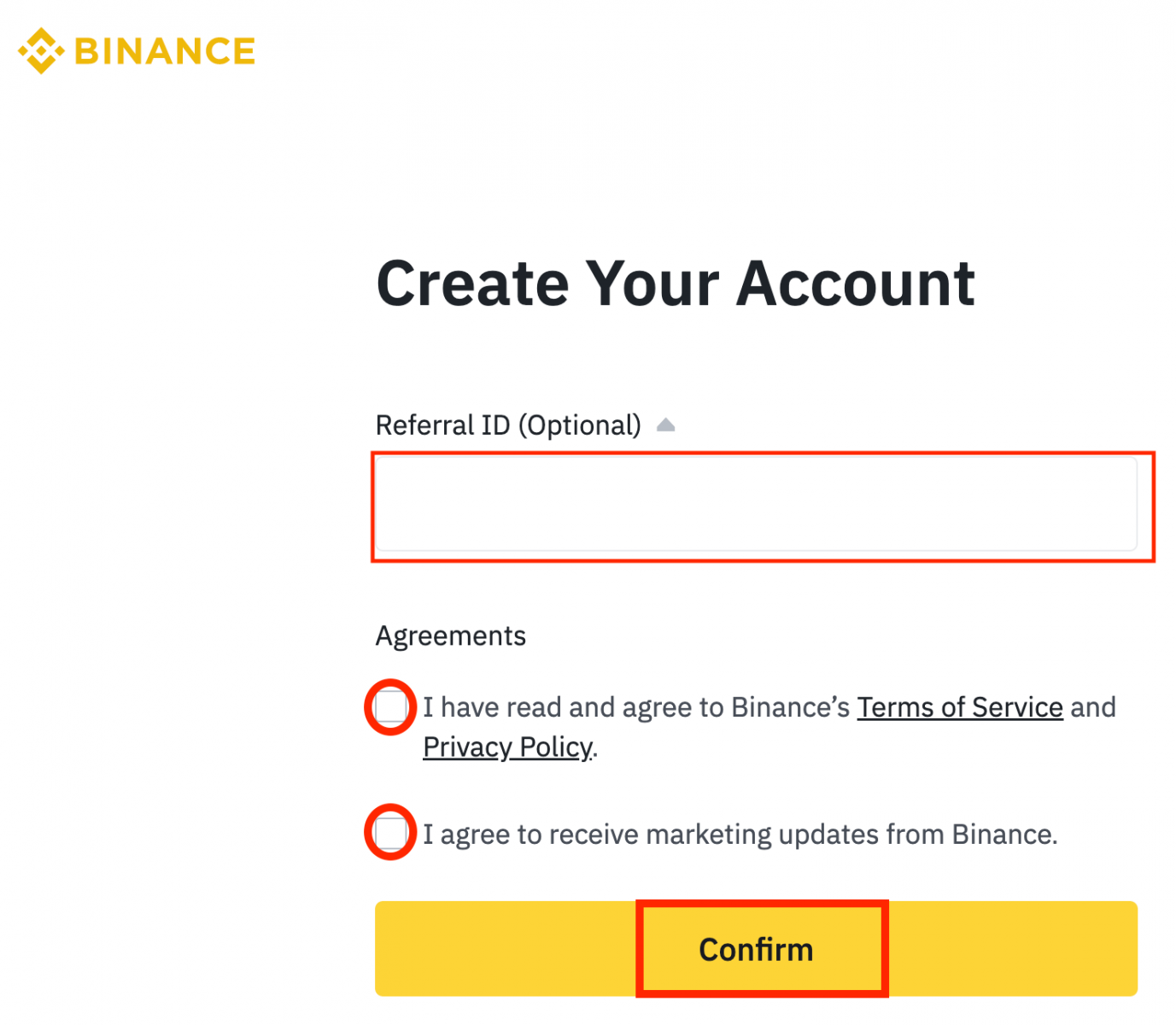
5. Baie geluk! Jy het 'n Binance-rekening suksesvol geskep.
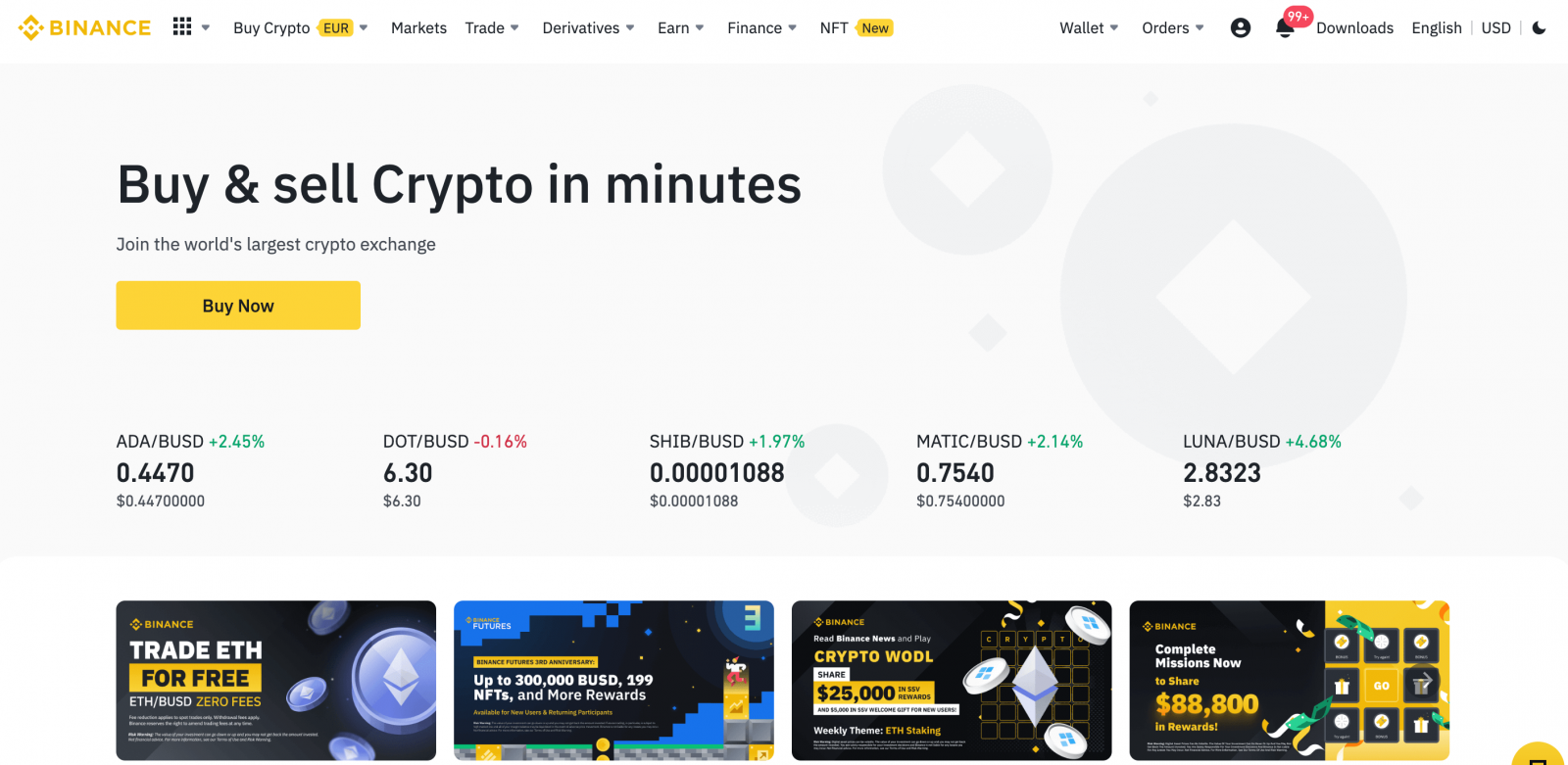
Hoe om 'n rekening op Binance met Google te registreer
Boonop kan u 'n Binance-rekening deur Google skep. As jy dit wil doen, volg asseblief hierdie stappe: 1. Eerstens moet jy na die Binance-tuisbladgaan en op [ Registreer ] klik. 2. Klik op die [ Google ]-knoppie. 3. 'n Aantekenvenster sal oopgemaak word, waar jy jou e-posadres of foon moet invoer en op “ Volgende ” klik. 4. Voer dan die wagwoord vir jou Google-rekening in en klik “ Volgende ”. 5. Lees en stem in tot die diensbepalings en privaatheidsbeleid, klik dan op [ Bevestig ]. 6. Baie geluk! Jy het 'n Binance-rekening suksesvol geskep.
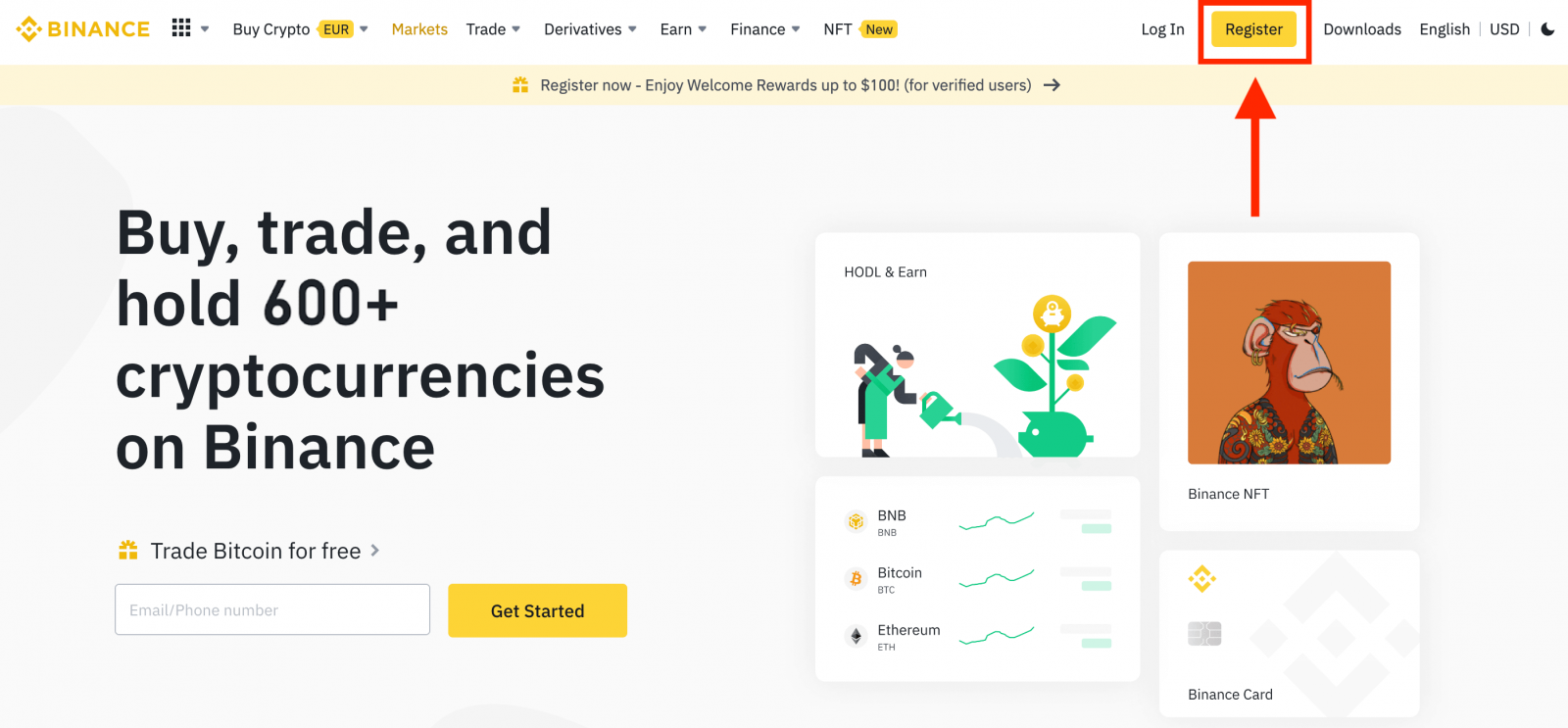
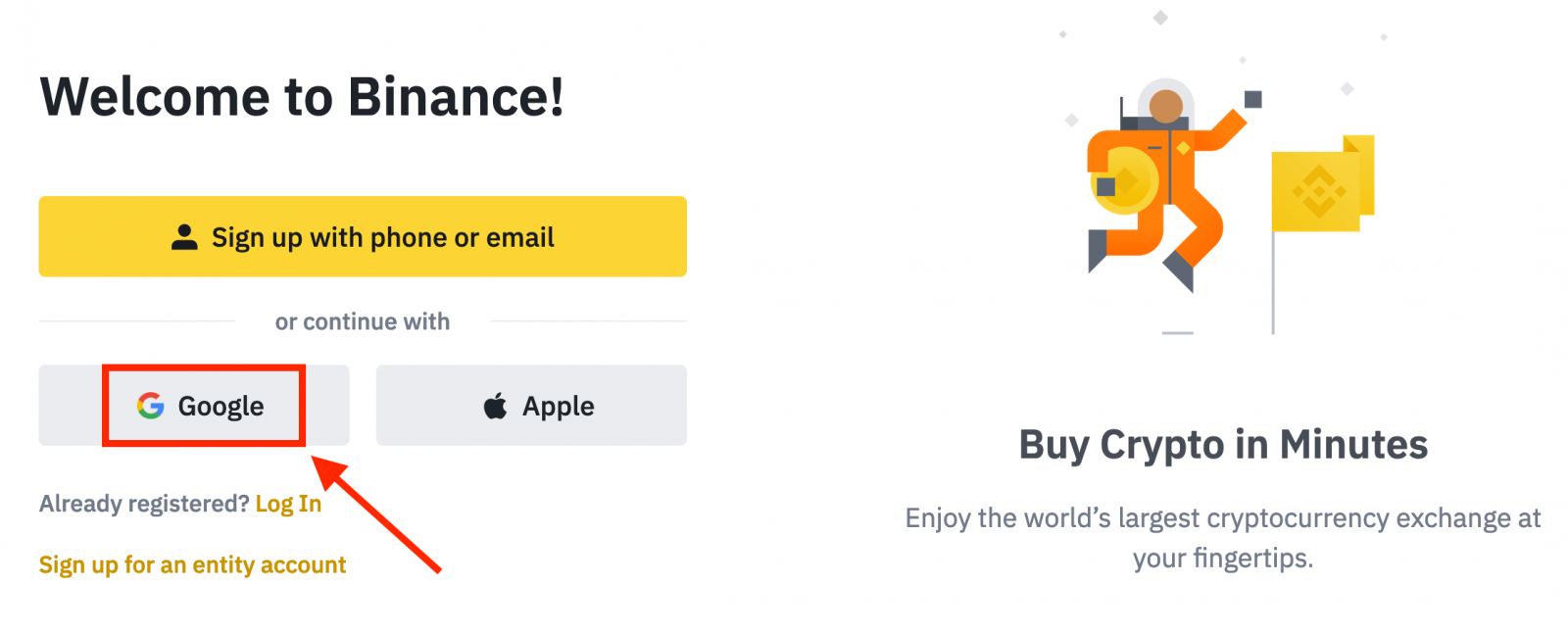
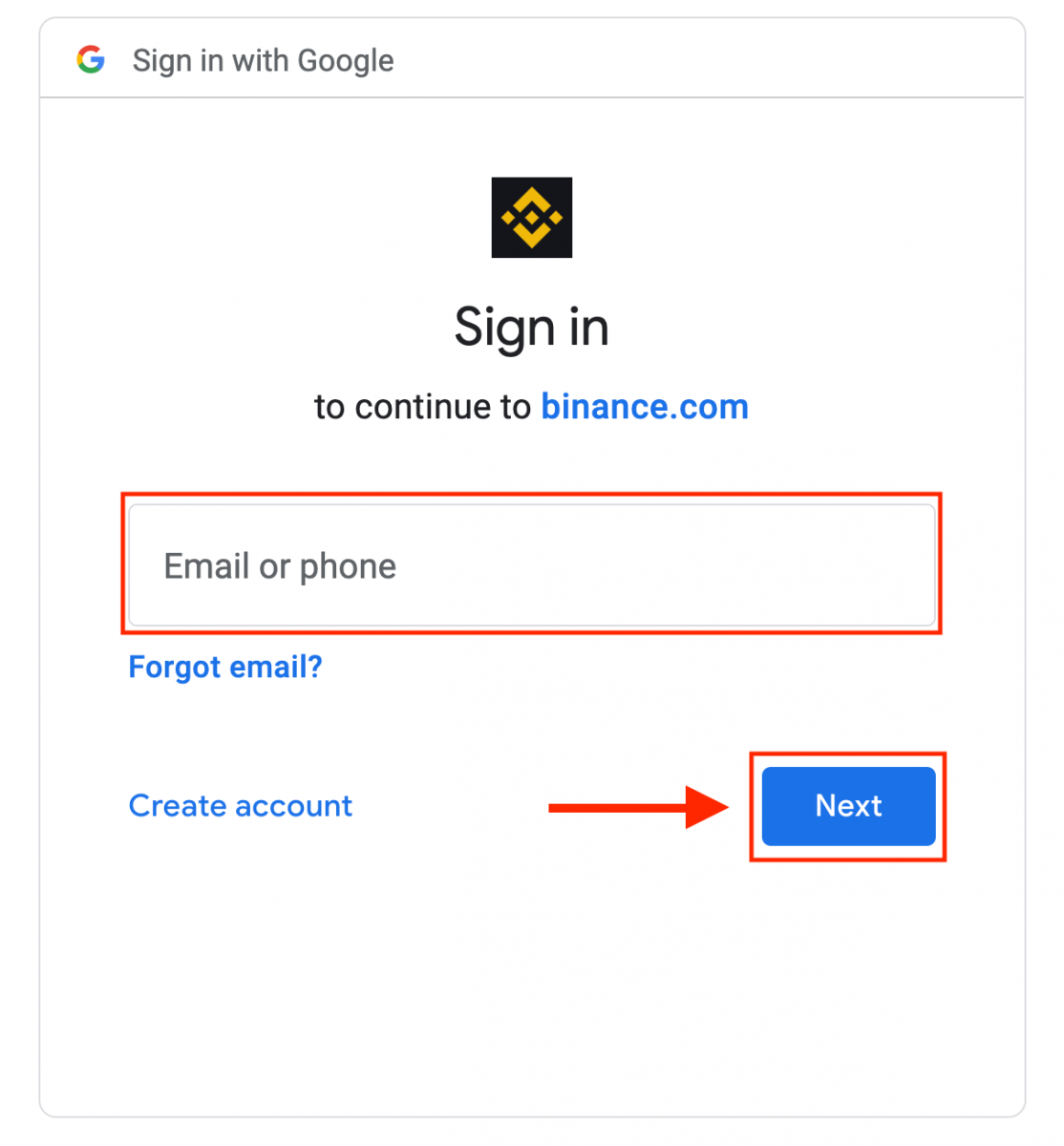
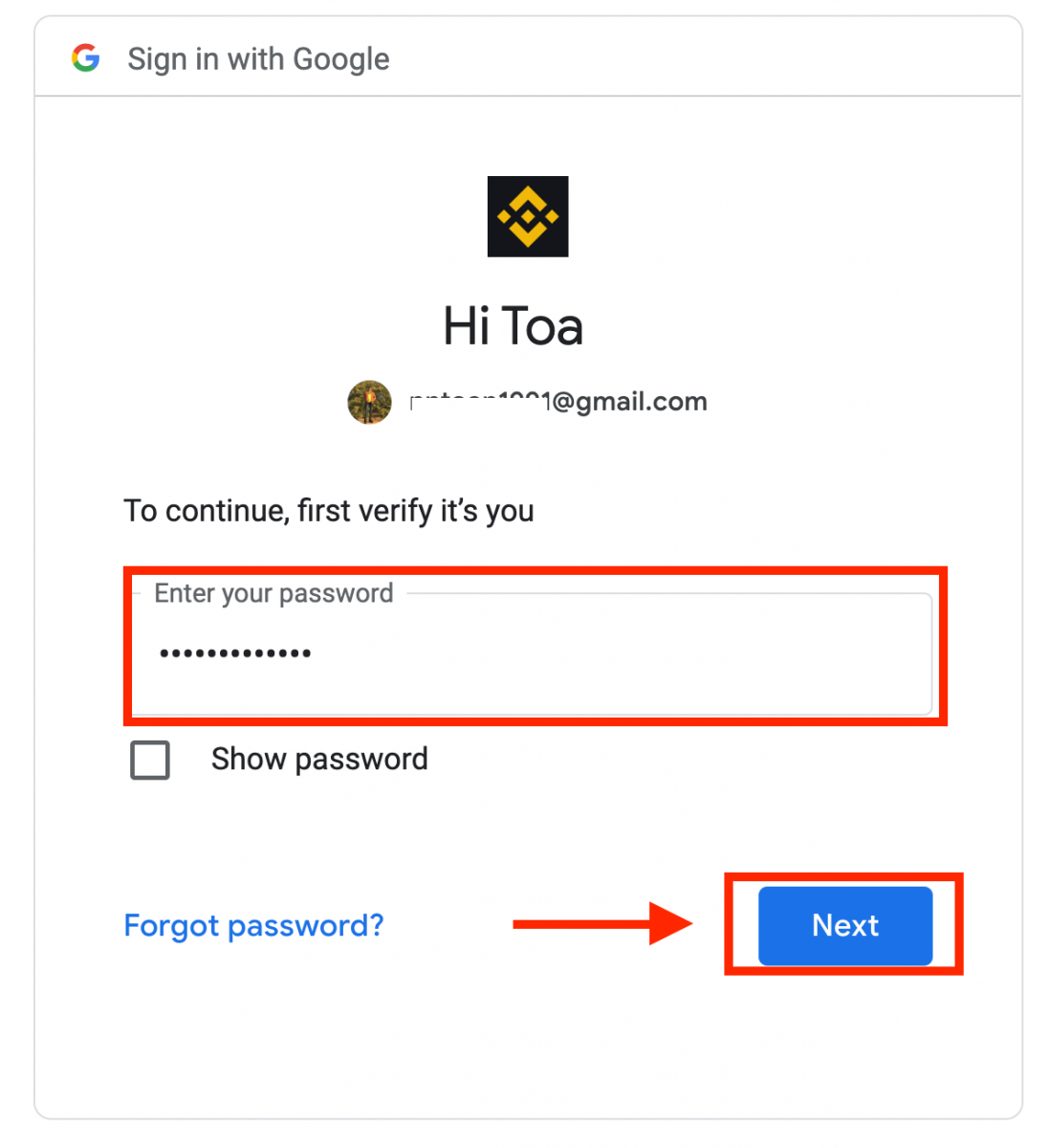
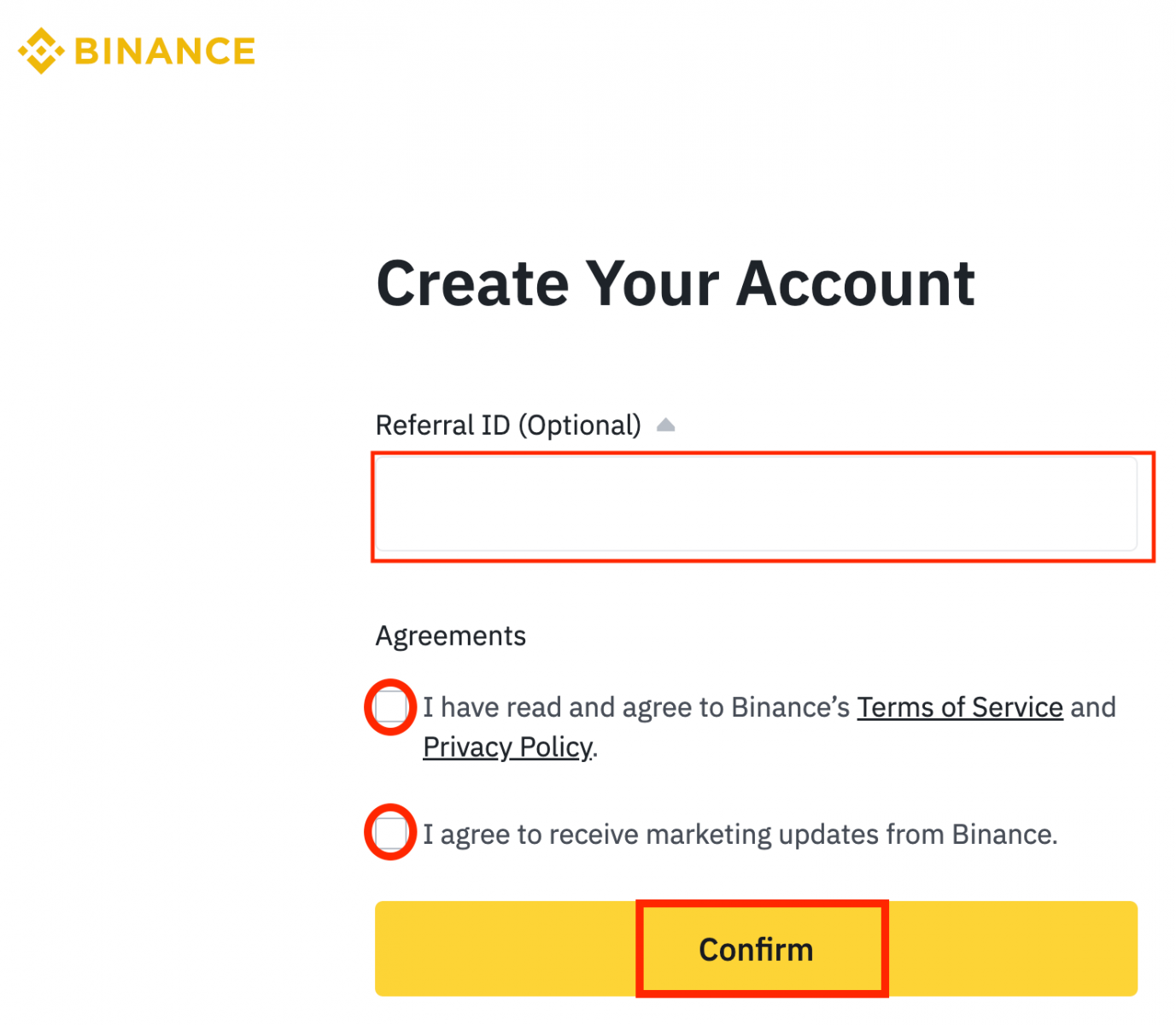
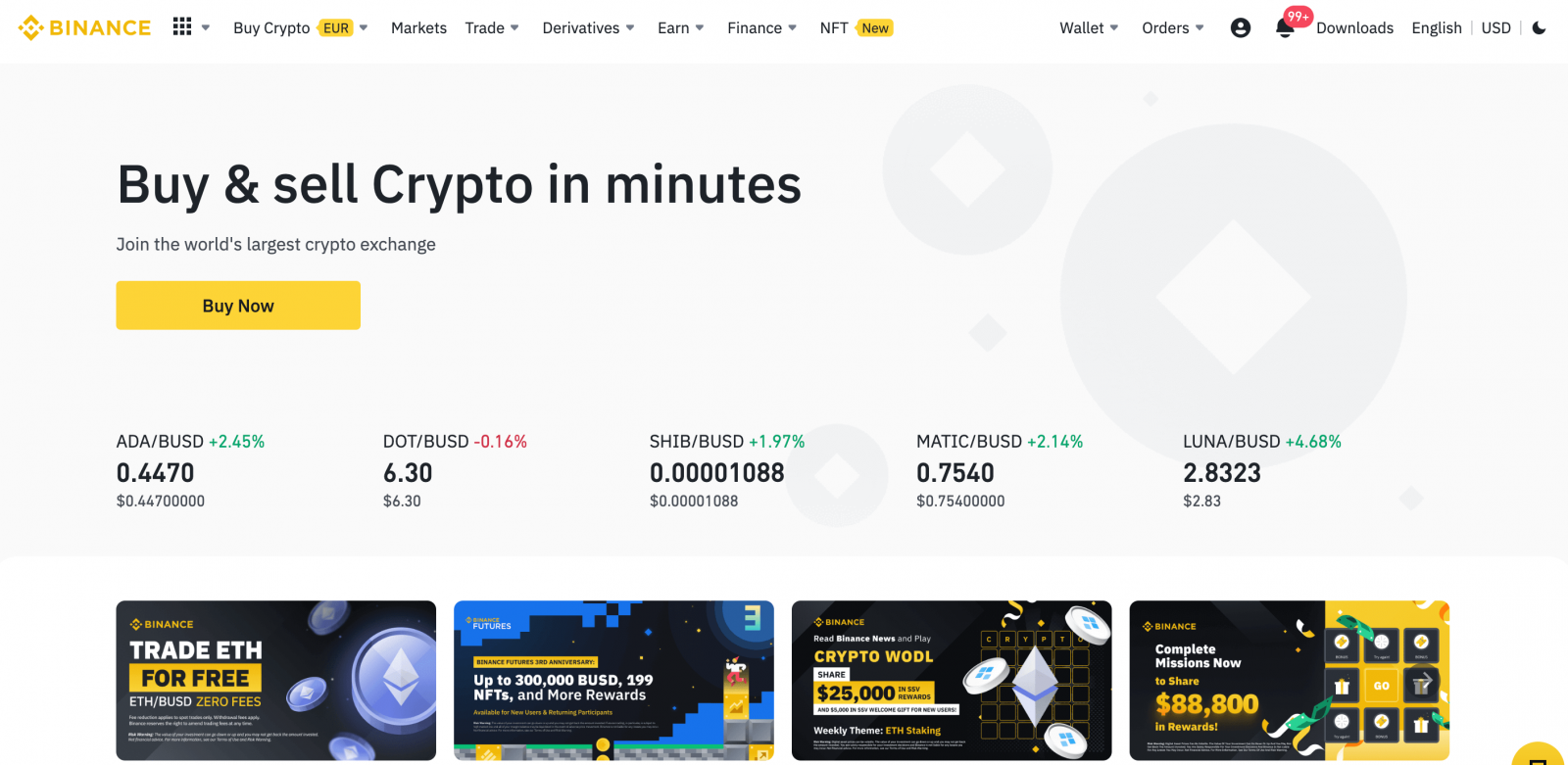
Hoe om 'n rekening op Binance App te registreer
Jy kan vir 'n Binance-rekening registreer met jou e-posadres, telefoonnommer of jou Apple/Google-rekening op die Binance-toepassing maklik met 'n paar tik.1. Maak die Binance-toepassing oop en tik op [ Teken aan ].
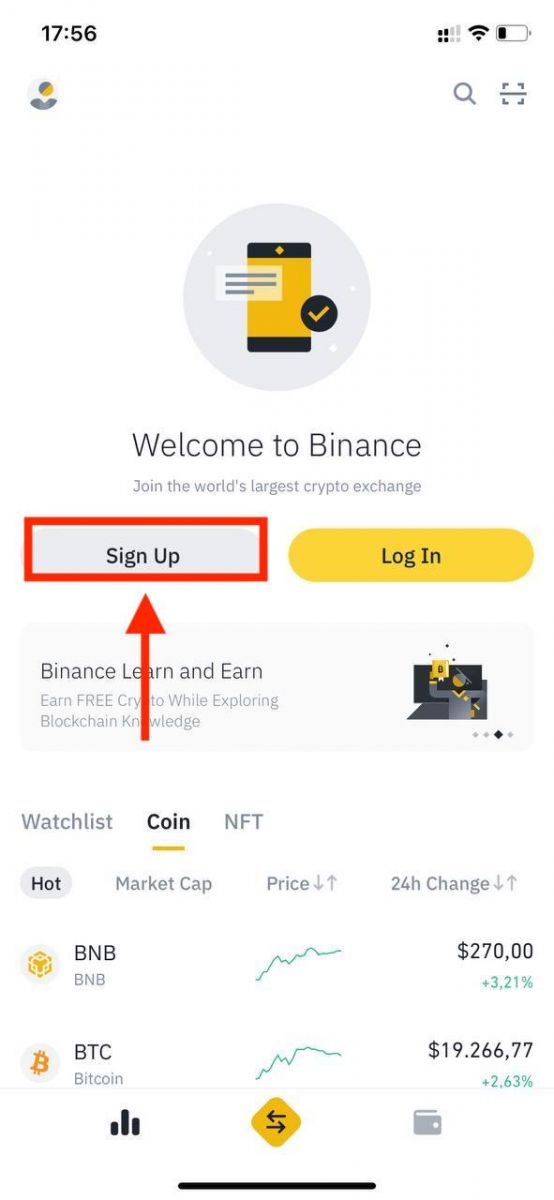
2. Kies 'n registrasiemetode.
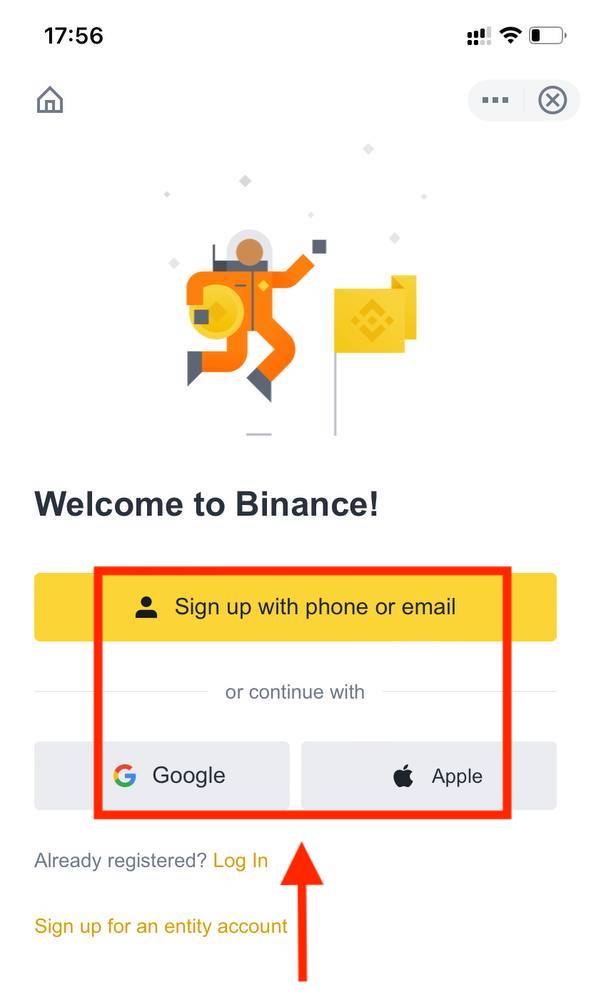
As jy 'n entiteitsrekening wil skep, tik op [ Teken aan vir 'n entiteitsrekening ]. Kies asseblief die tipe rekening versigtig. Sodra jy geregistreer is, kan jy nie die rekeningtipe verander nie . Verwys asseblief na die "Entiteitsrekening"-oortjie vir 'n gedetailleerde stap-vir-stap-gids.
Registreer met jou e-pos/foonnommer:
3. Kies [ E-pos ] of [ Telefoonnommer ] en voer jou e-posadres/foonnommer in. Skep dan 'n veilige wagwoord vir jou rekening.
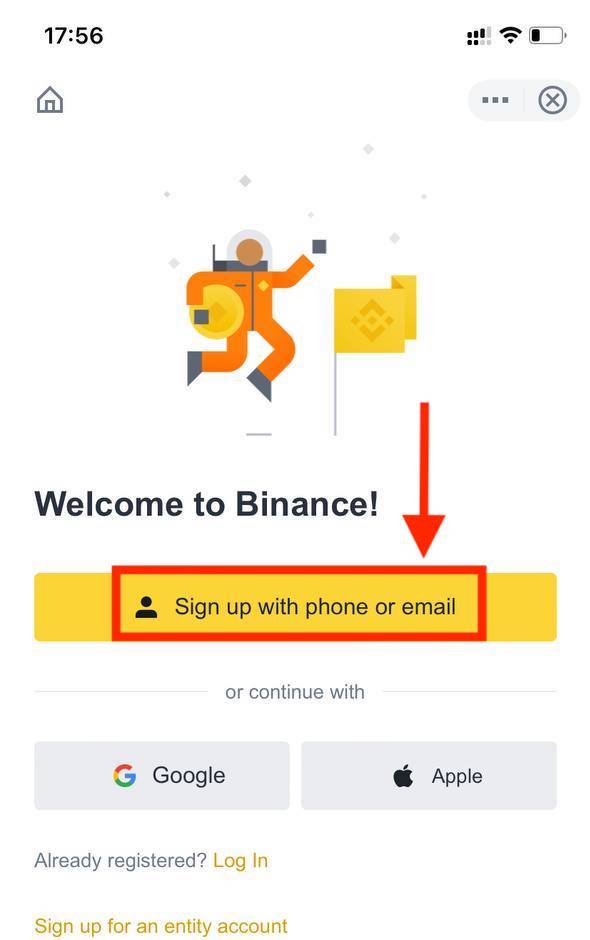
Let wel:
- Jou wagwoord moet ten minste 8 karakters bevat, insluitend een hoofletter en een nommer.
- As jy deur 'n vriend verwys is om op Binance te registreer, maak seker dat jy hul verwysings-ID invul (opsioneel).
Lees en stem in tot die diensbepalings en privaatheidsbeleid, tik dan op [ Skep rekening ].
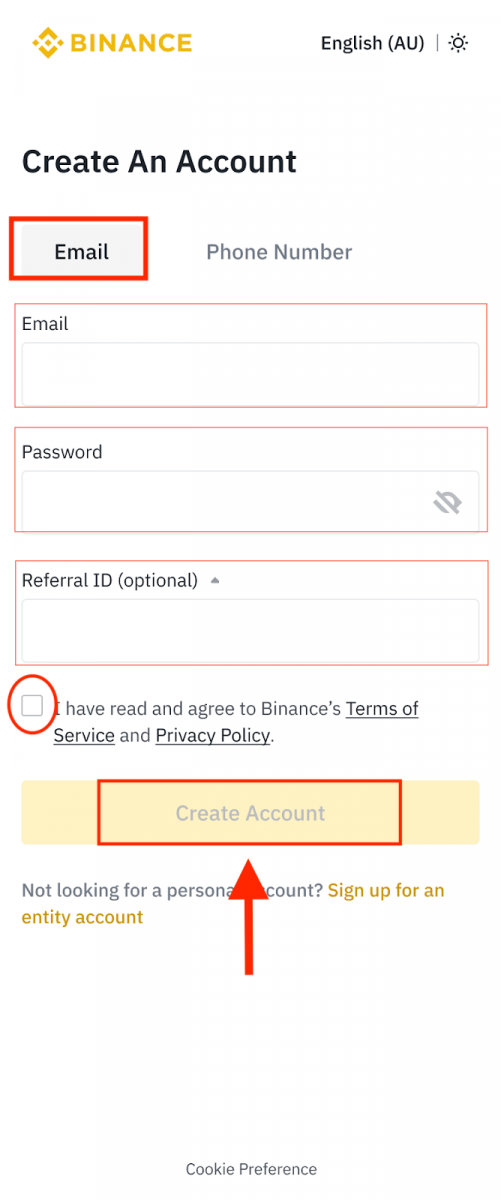
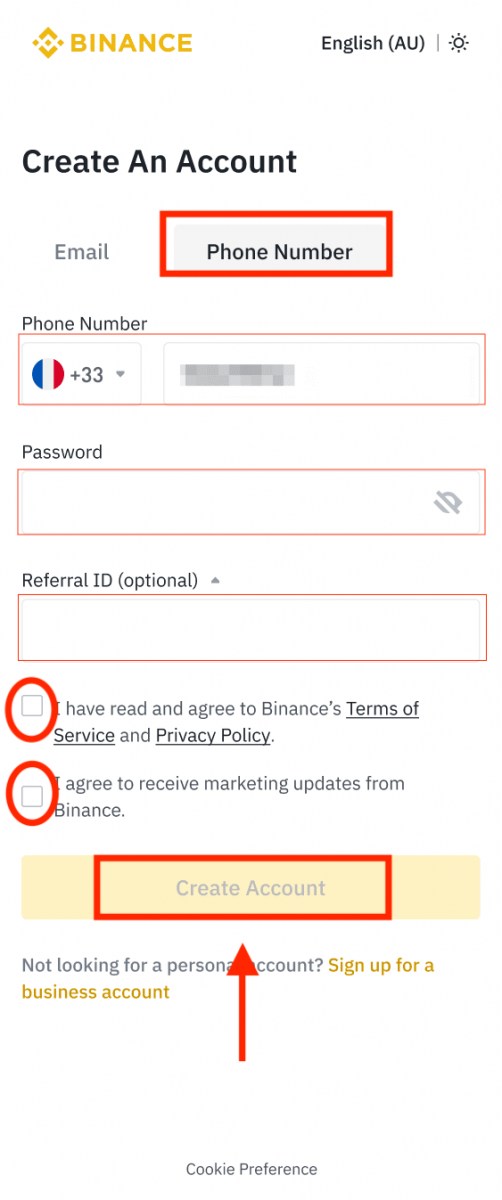
4. Jy sal 'n 6-syfer-verifikasiekode in jou e-pos of telefoon ontvang. Voer die kode binne 30 minute in en tik [ Stuur in ].
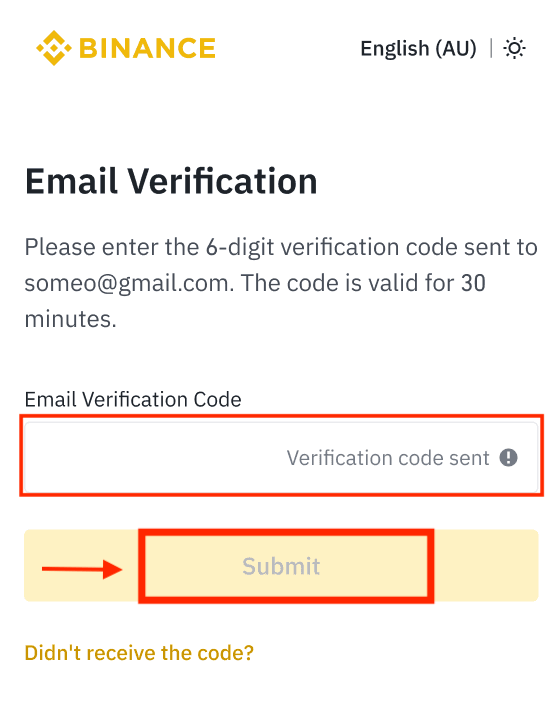
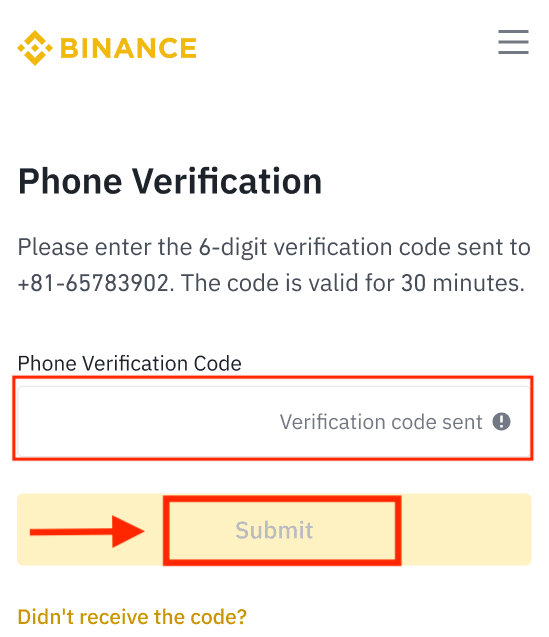
5. Baie geluk! Jy het 'n Binance-rekening suksesvol geskep.
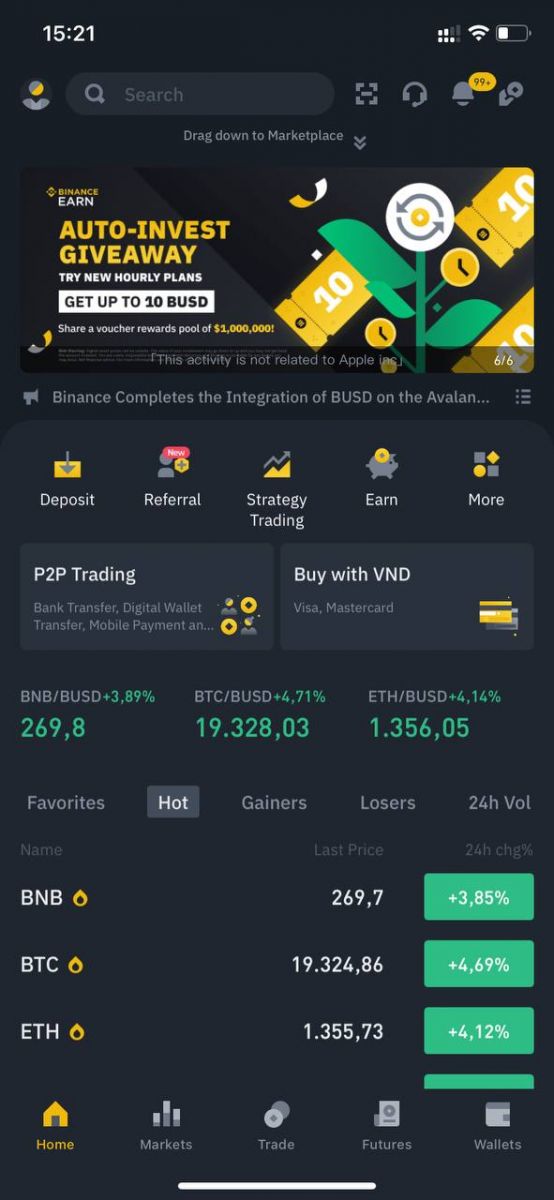
Sluit aan met jou Apple/Google-rekening:
3. Kies [ Apple ] of [ Google ]. Jy sal gevra word om by Binance aan te meld met jou Apple- of Google-rekening. Tik op [ Gaan voort ].
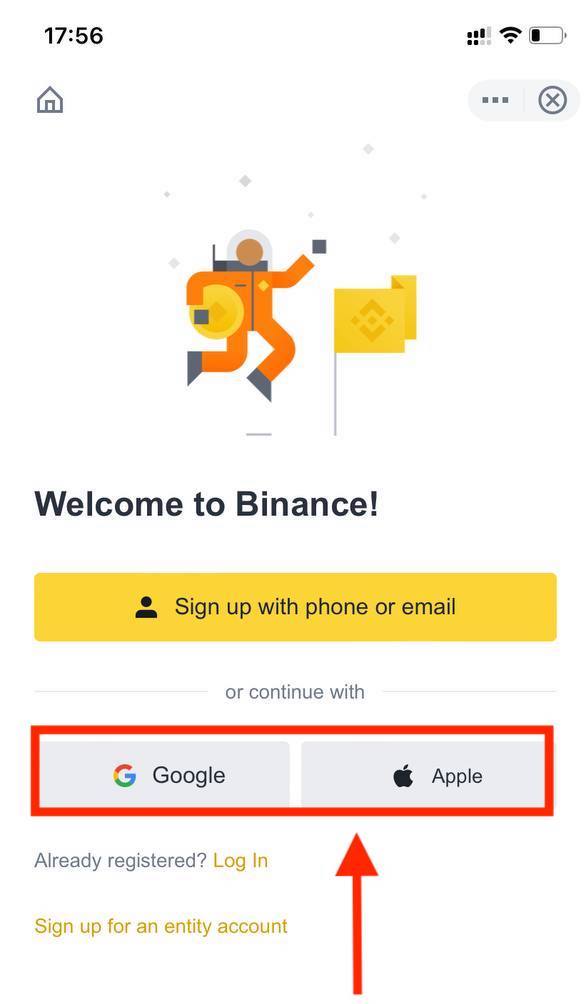
4. As jy deur 'n vriend verwys is om op Binance te registreer, maak seker dat jy hul verwysings-ID (opsioneel) invul.
Lees en stem in tot die diensbepalings en privaatheidsbeleid, en tik dan op [ Bevestig ].
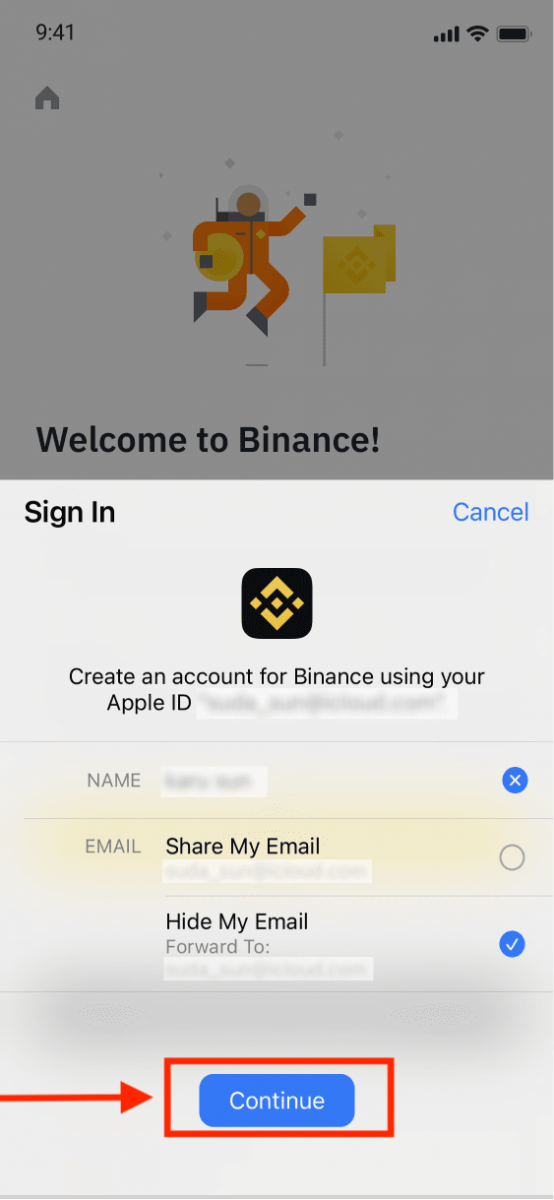
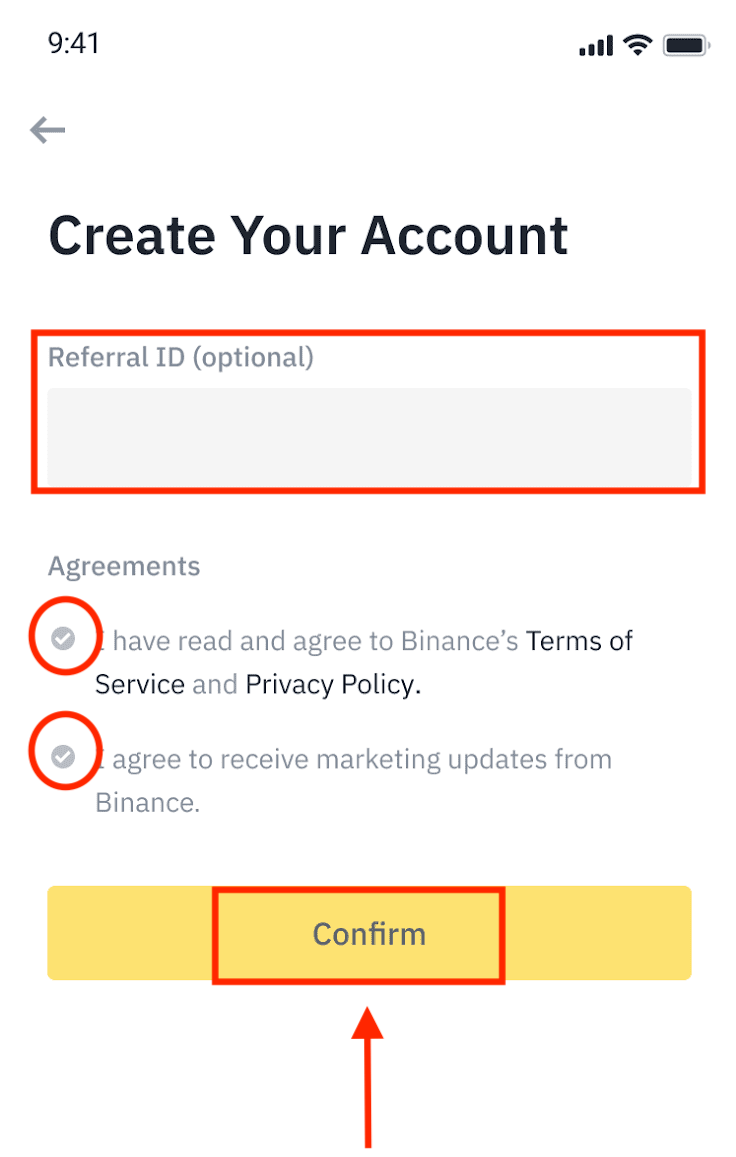
5. Baie geluk! Jy het 'n Binance-rekening suksesvol geskep.
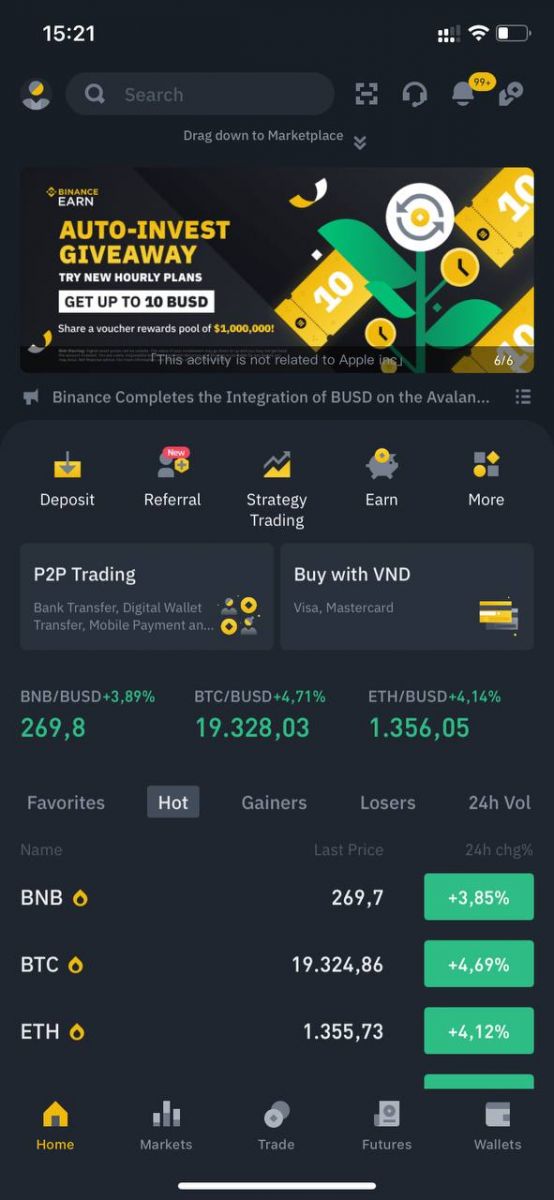
Let wel:
- Om jou rekening te beskerm, beveel ons sterk aan dat jy ten minste 1 twee-faktor-verifikasie (2FA) aktiveer.
- Neem asseblief kennis dat u identiteitsverifikasie moet voltooi voordat u P2P-handel gebruik.
Gereelde Vrae (Gereelde Vrae)
Hoekom kan ek nie e-posse van Binance ontvang nie
As jy nie e-posse ontvang wat van Binance af gestuur is nie, volg asseblief die instruksies hieronder om jou e-pos se instellings na te gaan:1. Is jy aangemeld by die e-posadres wat by jou Binance-rekening geregistreer is? Soms word jy dalk by jou e-pos op jou toestelle afgemeld en kan jy dus nie Binance se e-posse sien nie. Meld asseblief aan en verfris.
2. Het jy die strooiposvouer van jou e-pos nagegaan? As jy agterkom dat jou e-posdiensverskaffer Binance-e-posse in jou strooiposlêer stoot, kan jy dit as “veilig” merk deur Binance se e-posadresse te witlys. U kan verwys na Hoe om Binance-e-posse te witlys om dit op te stel.
Adresse na witlys:
- [email protected]
- [email protected]
- [email protected]
- [email protected]
- [email protected]
- [email protected]
- [email protected]
- [email protected]
- [email protected]
- [email protected]
- [email protected]
- [email protected]
- [email protected]
- [email protected]
- [email protected]
4. Is jou e-pos inkassie vol? As jy die limiet bereik het, sal jy nie e-posse kan stuur of ontvang nie. Jy kan sommige van die ou e-posse uitvee om spasie vir nog e-posse vry te maak.
5. Indien moontlik, registreer vanaf algemene e-posdomeine, soos Gmail, Outlook, ens.
Hoekom kan ek nie SMS-verifikasiekodes ontvang nie
Binance verbeter voortdurend ons SMS-verifikasiedekking om gebruikerservaring te verbeter. Daar is egter 'n paar lande en gebiede wat tans nie ondersteun word nie. As jy nie SMS-stawing kan aktiveer nie, verwys asseblief na ons Globale SMS-dekkingslys om te kyk of jou area gedek is. As jou area nie op die lys gedek word nie, gebruik asseblief eerder Google-stawing as jou primêre tweefaktor-stawing.
U kan na die volgende gids verwys: Hoe om Google-verifikasie (2FA) te aktiveer.
As jy SMS-stawing geaktiveer het of jy woon tans in 'n land of area wat in ons Globale SMS-dekkingslys is, maar jy kan steeds nie SMS-kodes ontvang nie, neem asseblief die volgende stappe:
- Maak seker dat jou selfoon 'n goeie netwerksein het.
- Deaktiveer jou antivirus- en/of firewall- en/of oproepblokkeringstoepassings op jou selfoon wat moontlik ons SMS-kodes-nommer kan blokkeer.
- Herbegin jou selfoon.
- Probeer eerder stemverifikasie.
- Stel SMS-verifikasie terug, verwys asseblief hierna.
Hoe om Futures-bonusbewys/kontantbewys te gebruik
1. Klik op jou Rekening-ikoon en kies [Beloningsentrum] uit die aftreklys of in jou dashboard nadat jy by jou rekening aangemeld het. Alternatiewelik kan jy https://www.binance.com/en/my/coupon direk besoek of toegang tot die Beloningsentrum kry via die Rekening- of Meer-kieslys op jou Binance-toepassing. 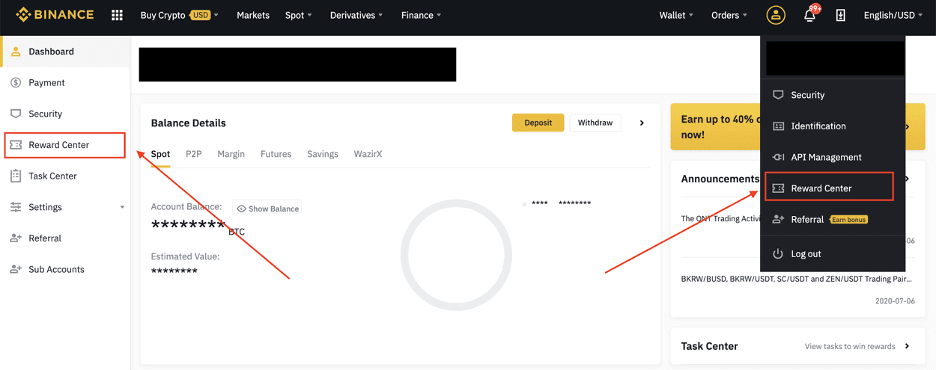
2. Sodra jy jou Futures Bonusbewys of Kontantbewys ontvang het, sal jy die sigwaarde, vervaldatum en toegepaste produkte in die Beloningsentrum kan sien.
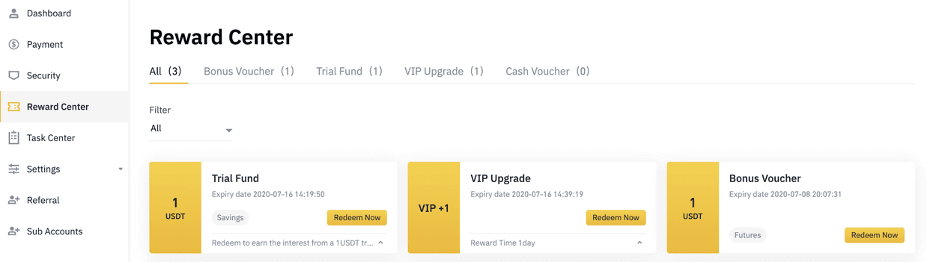
3. As jy nog nie 'n ooreenstemmende rekening oopgemaak het nie, sal 'n opspringer jou lei om dit oop te maak wanneer jy op die gebruik-knoppie klik. As jy reeds 'n ooreenstemmende rekening het, sal 'n pop-up verskyn om die koopbewys-aflossingsproses te bevestig. Sodra dit suksesvol afgelos is, kan jy na jou ooreenstemmende rekening spring om die saldo na te gaan terwyl jy op die bevestig-knoppie klik.
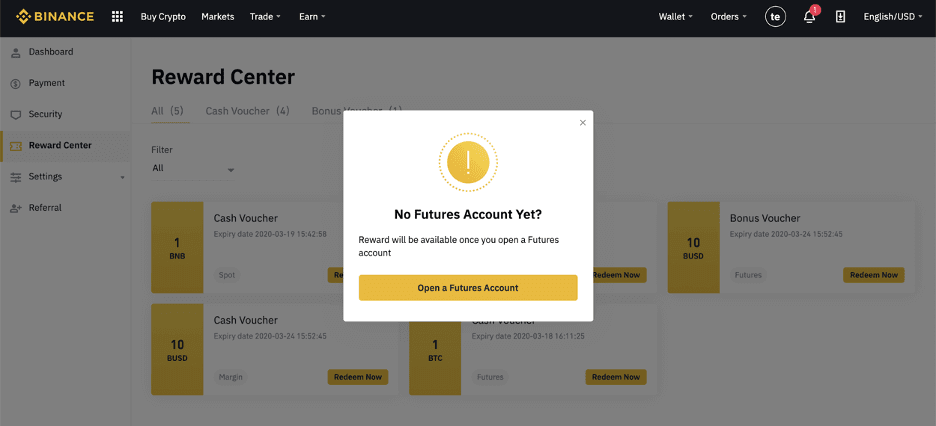
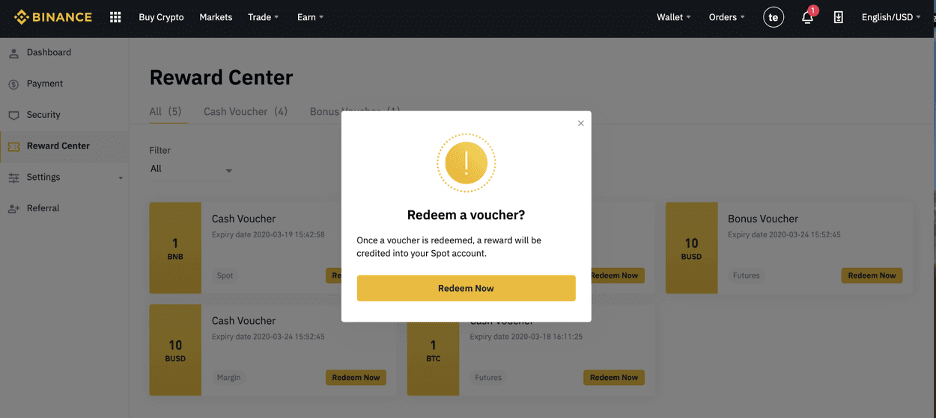
4. Jy het nou die koopbewys suksesvol gebruik. Die beloning sal direk op jou ooreenstemmende beursie gekrediteer word.